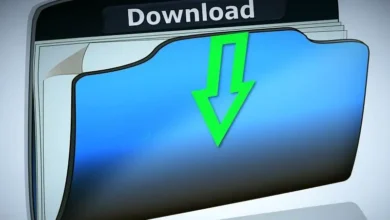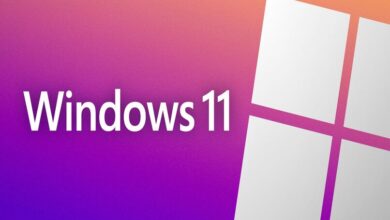كيفية استعادة سياسات المجموعة في Windows 11؟ – شرح مفصل
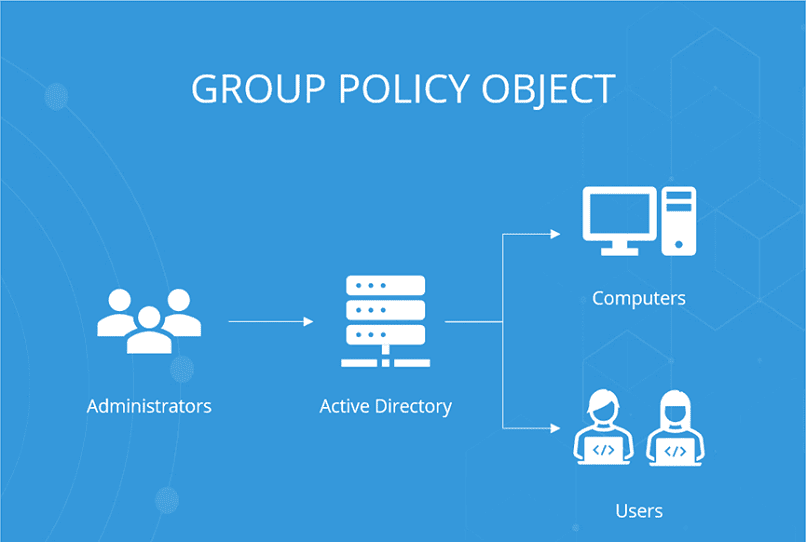
يحتوي Windows 11 على أدوات مختلفة تسمح لك بإدارة الآليات العالمية المتعددة لنفس النظام أو أيضًا للتطبيقات وملفات تعريف المستخدمين ؛ من أبرزها سياسات المجموعة. تم إنشاء سياسات المجموعة هذه وتطويرها كجزء من مكون إضافي لوحدة التحكم بالإدارة لـ Microsoft ، والتي من خلالها يمكنك تكوين سياسات المجموعة المتنوعة التي يوفرها Windows 11.
سوف تكتشف في هذه المقالة كيفية استعادة سياسات المجموعة في Windows 11 ، بالإضافة إلى الاعتبارات التي يجب أن تأخذها في الاعتبار عند القيام بذلك من أي أداة تريدها ، لا سيما من Regedit و GPO و CMD.
ما التوصية التي يجب أن تحصل عليها عند استعادة سياسات المجموعة على جهاز الكمبيوتر الخاص بك؟
بشكل أساسي ، يجب أن تضع في اعتبارك أن إدارة مجموعات سياسة Windows 11 ممكنة فقط إذا كنت أحد المستخدمين الذين يديرون النظام ولديك اليقين من التغييرات التي تنوي إجراؤها. كل هذا بسبب احتمال وجود عيوب ولكن يمكن إعادتها إلى حالتها الأصلية من خلال الأوامر.
هناك اعتبار آخر يشير إلى حقيقة أنه مع العمل المستمر في النظام ، يمكن تحرير كائنات نهج المجموعة (GPO) ، والوصول في وقت يكون فيه من الضروري حذف التكوين المذكور أو قد تحدث أخطاء ، حيث أنه من الممكن القضاء تمامًا على سياسات المجموعة أو استعادتها إلى قيمها الأصلية بسبب عيوب.
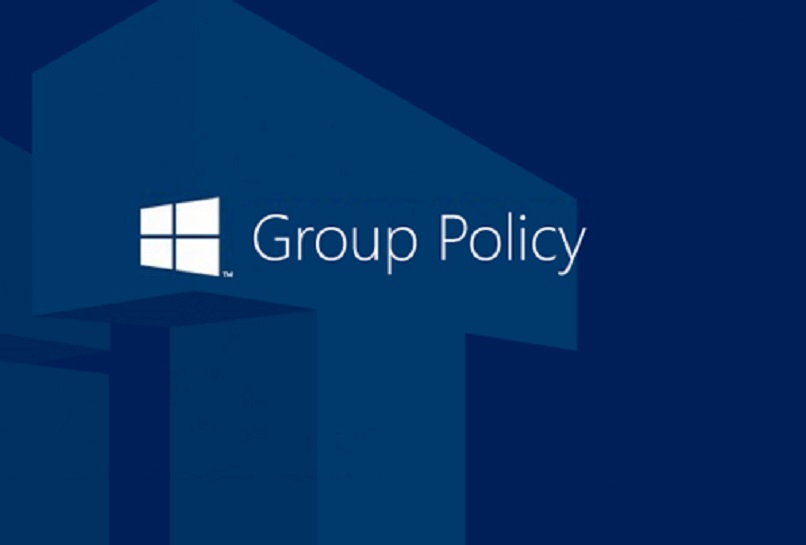
ما الخطوات التي يجب القيام بها لحذف سياسات المجموعة بنجاح في Windows 11؟
في الحالات التي يكون فيها مطلوبًا حذف سياسات المجموعة في Windows 11 ، إما لأننا نريد القيام بذلك أو افتراضيًا ، يجب أن نعرف أن هناك عدة طرق لتحقيق ذلك ، بل توجد خيارات صالحة لإنشاء تلك المجموعات و استعادتها ، كل شيء يعتمد على ما نحتاجه في أي وقت.
بالنظر إلى ما سبق ، يمكننا القول أن هناك ثلاث طرق أكثر شيوعًا وبساطة ، بالإضافة إلى القدرة على حذف سياسات المجموعة بشكل صحيح في Windows 11 ، وسنكتشف هنا التفاصيل خطوة بخطوة لكل منها ، هذه لأداة Regedit ، باستخدام أمر GPO وأيضًا من خلال CMD.
من رجديت
يعد حذف سياسات المجموعة في Windows 11 أمرًا سهلاً للغاية ، ما عليك سوى اتباع بضع خطوات ، أولها هو إنشاء نسخة احتياطية من جميع السجلات المملوكة . حتى نتمكن من إدخال Regedit من أيقونة Start. بمجرد القيام بذلك ، سيتم تقديم المسار الذي يجب اتباعه . تحت العنوان التالي: HKEY_CURRENT_USER – البرامج – Microsoft – Windows – CurrentVersion.
بعد الوصول إلى هذه النقطة . نقر بزر الماوس الأيمن فوق سياسة “نهج المجموعة” ثم حدد “حذف”. وسيتم تقديم بعض التغييرات ، والتي يتم تطبيقها بمجرد النقر فوق “نعم”. نضغط مرة أخرى ، ولكن الآن على سياسة ” كائنات نهج المجموعة ” ونختار أيضًا حذف. من خلال تطبيق التغييرات ، سنحقق إلغاء كلا المفتاحين. مما يتيح لنا إمكانية إعادة إنشاء المفاتيح دون أي إزعاج في أي وقت.
باستخدام GPO
من خلال محرر نهج المجموعة حيث تُمنح الفرصة لإدارة كائنات نهج المجموعة في Windows 11 . ومن هناك يمكن إنشاؤها وحذفها واستعادتها . حسب الحالة وحاجة المستخدم في وقت معين.
أول شيء يجب علينا فعله هو فتح “gpedit” من محرك البحث والانتقال إلى المسار الذي يشير إلى تكوين الكمبيوتر والقوالب الإدارية وجميع القيم. نضغط على الجزء الذي يشير إلى الحالة وستتاح لنا الفرصة لفرز العناصر اعتمادًا على الحالة الحالية التي تكون فيها. والتي يمكن أن تكون: غير مهيأة أو ممكّنة أو معطلة.
في حالة إزالة سياسات المجموعة ، تتم الإشارة إلى خيار تعطيل. لذلك يتم تطبيق التغييرات في كل سياسة ونحن قادرون على حذف السياسات ، والتي يمكننا أيضًا استعادتها إذا لزم الأمر . وفتح القيمة وتعيينها إلى غير مهيأ .
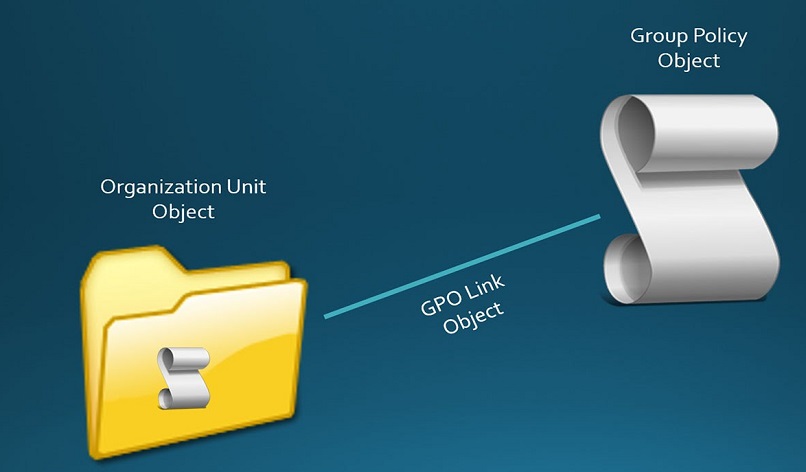
في CMD
هناك خيار آخر لحذف سياسات المجموعة واستعادتها في Windows 11 وهو من خلال وحدة تحكم CMD . حيث نبدأ بفتح هذا الأمر كمسؤول ، وهناك ننفذ خيار الحذف أو إعادة التعيين. حسب الحاجة ، والذي يمكن أن يكون لسياسات المستخدم أو لسياسات الفريق .
في حالة سياسات المستخدم . يتم تنفيذها من خلال: RD / S / Q “٪ WinDir٪ \ System32 \ GroupPolicyUsers. بينما لسياسات الكمبيوتر . نستخدم: RD / S / Q”٪ WinDir٪ \ System32 \ GroupPolicy. ثم نطبق التغييرات التي تفرض استخدام السياسات: gpupdate / force.
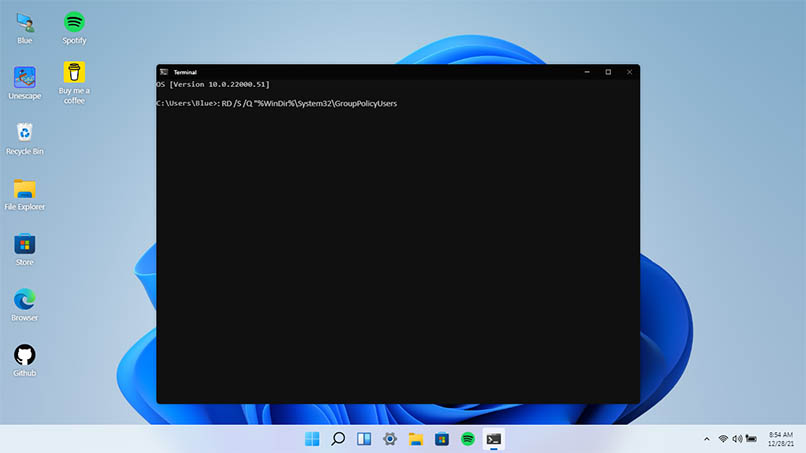
كيف تعرف ما إذا تمت استعادة سياسات المجموعة بشكل صحيح في Windows 11 الخاص بك؟
في بعض الحالات . من الممكن أن يحدث خطأ نموذجي في خدمات المجال. عندما يحدث هذا على الشاشة ، ستظهر الملاحظة أن سياسات المجموعة لا يمكن تحديثها أو استعادتها بشكل صحيح. من ناحية أخرى . عندما يحدث كل شيء بشكل صحيح . سيظهر تحذير على نفس الشاشة يشير إلى أن العملية برمتها حدثت بشكل صحيح.